如何查询仓存中采购入库单(外购入库单)生成的凭证
方法一:进入金蝶kis专业版-存货核算-业务生成凭证
①选择采购入库单 ②点击重设 设置过滤条件 点击确定 这样就可看到采购入库单生成的凭证了。
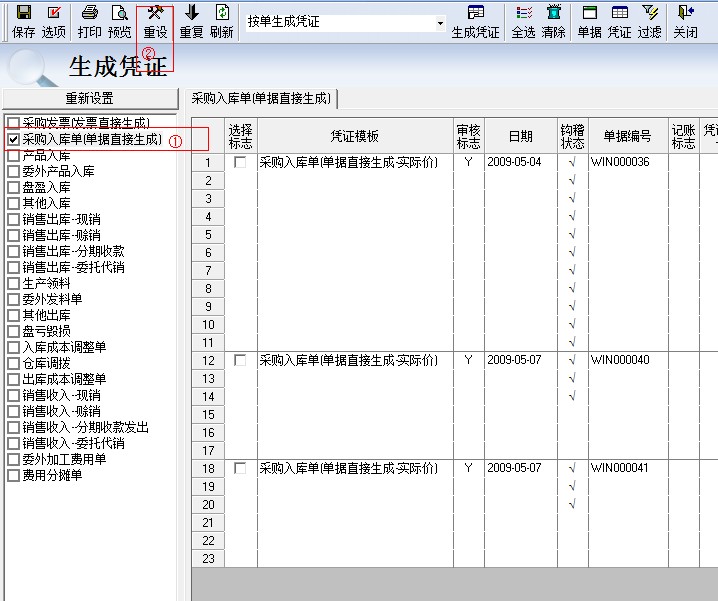
方法二:按照采购入库单业务生成凭证模版中的对方科目和摘要进行查询
例如 采购入库单业务生成凭证模版的对方科目是 原材料 摘要是 采购入库。
我们就可以在存货核算模块的业务凭证时序簿中设置过滤条件 {(会计科目=原材料) 且 (摘要=采购入库)}查询
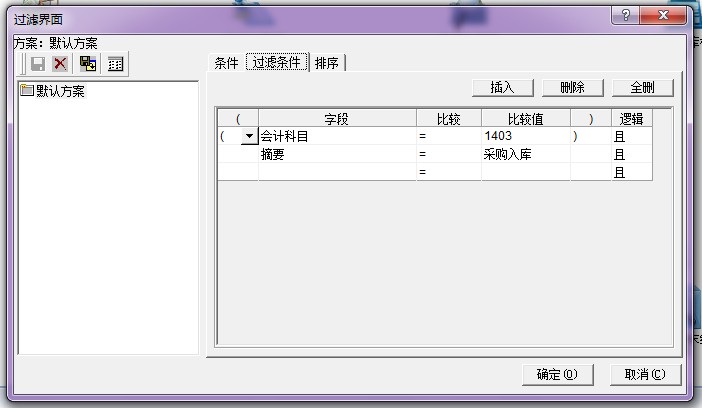
这样同样可以查询到采购入库单生成的凭证。
如何查询仓存中采购入库单(外购入库单)生成的凭证
方法一:进入金蝶kis专业版-存货核算-业务生成凭证
①选择采购入库单 ②点击重设 设置过滤条件 点击确定 这样就可看到采购入库单生成的凭证了。
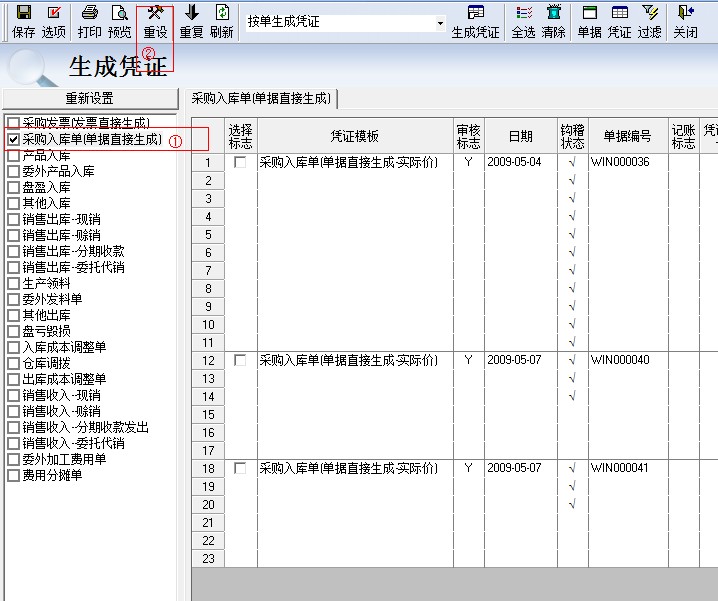
方法二:按照采购入库单业务生成凭证模版中的对方科目和摘要进行查询
例如 采购入库单业务生成凭证模版的对方科目是 原材料 摘要是 采购入库。
我们就可以在存货核算模块的业务凭证时序簿中设置过滤条件 {(会计科目=原材料) 且 (摘要=采购入库)}查询
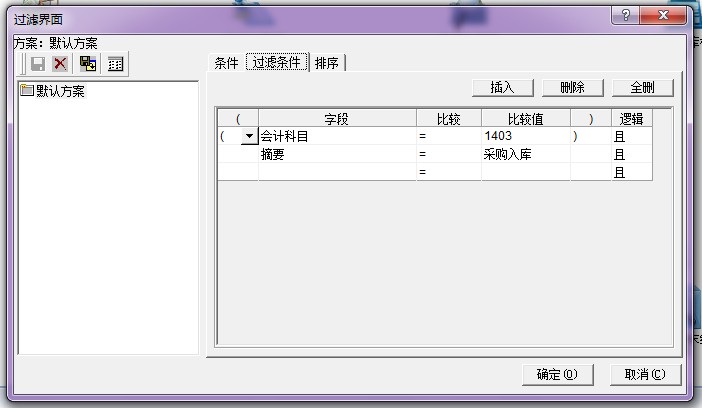
这样同样可以查询到采购入库单生成的凭证。
1、金蝶安装注册完毕后,回到电脑桌面,双击桌面上的“金蝶KIS迷你版”图标,进入系统登录界面。
注意:如果您安装的是演示版,则双击桌面“金蝶KIS迷你版”图标后,将显示“连接网络加密服务器”的界面。点“取消”按钮,系统将进入正常登录界面。
(更多…)
所谓金蝶三路径,即“软件路径”、“数据路径”和“数据备份路径”要分别建立在硬盘的不同位置。同时,“数据路径”和“数据备份路径”要尽可能保存在非系统盘。这样说的目的是为了尽可能避免数据丢失。
举例说明:一般情况下,硬盘会被分成C、D、E、F四个区域,则“软件路径”默认在系统区C(注意,以下举例皆以C为系统区),而“数据路径”则建立在E区,“数据备份路径”建立在F区。具体做法是:在安装完金蝶软件后、新建账套前,首先打开“我的电脑”——“E盘”,新建文件夹“金蝶财务数据”,然后再返回到F盘,新建文件夹“金蝶财务数据备份”。
如果您的硬盘只有三个区:C、D、E,则软件默认安装在C区,“金蝶财务数据”文件夹建立在D区,“金蝶财务数据备份”文件夹建立E区。
如果您的硬盘只有两个区:C、D,则软件默认安装在C区,“金蝶财务数据”和“金蝶财务数据备份”两个文件夹建立在D区。
如果您的硬盘只有一个C区,则“软件路径”、“数据路径”和“数据备份路径”就只有都建立在C区了,只是数据和数据备份要分别保存在“金蝶财务数据”和“金蝶财务数据备份”两个文件夹里。
注意:金蝶软件和财务数据是不同的两个概念,新建的财务数据账套并非绑定在金蝶软件里,而是分开存放的。就好比OFFICE软件安装在C盘,但所建的word文档或excel表格可以保存在我的文档、硬盘甚至U盘一样。因此,如果按我们的要求把软件和数据分别保存在C和D盘,则软件丢失或损坏后,重新在C盘安装即可,是不会影响到保存在D盘的账套数据的。
所谓建账三步曲,是指初学者要应用金蝶软件所必须经历的三个过程。建账向导是建账的第一步,就好比盖房子搭地基一样,要首先定义企业的名称、科目特点、本位币以及从何时开始做电脑账等。地基搭好以后,就进入了建账的第二个步骤“初始化”,这一步应该是应用金蝶软件过程中最复杂也是最关键的一步,初始化的目的就是为了能够让电脑账和手工账进行衔接。初始化完成后,就可以进行日常业务的处理了,这个环节最重要的就是录入凭证了,只要凭证一产生,点“过账”,只需几秒钟的时间,所有账薄报表等就自动产生了。将极大地节省您登账和查账的时间。
首先下载wordpress简体中文语言包,推荐下载:wopus中文语言平台。上传解压后的文件language到wordpress的wp-content下。同时需要对wp-config.php做两项更改,首先找到define (‘WPLANG’, ”),更改为define (‘WPLANG’, ‘zh_CN’),必须注意zh_CN的大小写!!然后找到define(‘DB_CHARSET’, ‘utf-8′),更改为define(‘DB_CHARSET’, ”)。做完上述工作后刷新,WordPress就变成中文版了。
首先我们要做的就是找到你网站正在使用的主题文件(默认路径..\wp-content\themes\),并用编辑器打开category.php文件,然后用下面的代码替换里面除get_header()与get_footer()除外的代码,并将原来被替换的代码拷贝出来并粘贴到你新建的模板文件中,如category_default.php
最终结果如我这样既可。
这段代码函数的主要作用就是根据分类目录的ID去判断并调用对应的模板,如果分类目录ID为16,则为这个分类目录调用category_16.php模板,如果ID为7,则调用category_7.php模板,如果以上两者都不是则调用category-default.php这个默认的模板。当然了,如果你如果需要给更多的分类目录指定模板,你只需要再添加一个else if语句既可,如下面代码所示:
另外要注意的就是category_8.php等这些模板文件的调用路径了,如果你想单独新建一个文件夹来放这些分类目录模板文件,那上面代码中也要一起修改。
到这里为不同的分类目录调用不同的模板就结束了,最后你要做的就是根据自己的完美思想去定义模板文件了。
为不同的文章添加模板文件
为文章添加模板与为分类目录添加模板有点不一样,Wordpress中打开一篇文章默认都是先调用single.php文件,所以我们只需要在single.php文件中添加条件判断函数即可,最常用的是in_category()函数,通过判断文章属于哪个分类,从而调用指定模板。
首先找到你模板文件中的function.php文件,将下面的代码添加到文件中。
然后打开模板文件中的single.php文件,并用下面的代码替换里面除get_header()与get_footer()函数除外的代码,你也可以将single.php中被替换的代码拷贝到你新建的模板文件中,如single-default.php,这一点与分类目录中的代码替换一样。
最后single.php文件的代码像下面所以即可。
上面代码表示在分类ID为16和ID16以下所有子分类的所有文章都会调用single-16.php这个模板文件,ID为7则调用single-7.php,反之则调用默认的single-default.php模板文件。如果你还需要为某个分类下的文章添加模板,你就只需要再添加一条else if语句和新建一个single模板文件即可。
去掉wordpress分类(category)和标签(tag)前缀方法有三种:
方法一:通过直接在wordpress后台修改固定链接设置去掉分类和标签链接中前缀
首先登录WordPress后台,打开固定链接设置项,分别在“分类目录前缀”、“标签前缀”中输入英文半角字符“.”
保存后,即可去掉wordpress分类(category)和标签(tag)前缀。
方法二:使用Wordpress插件,去掉分类前缀”category”
插件名称:No category parents 只可以去掉分类前缀”category”。
方法三:修改Wordpress函数,去掉分类前缀”category”
修改Wordpress程序wp-includes文件夹下的category-template.php文件。
—–
代码作用是,使用字符串替换函数,把获取分类链接函数的分类链接里的”category”替换掉。达到去掉分类链接前缀”category”的目的。
优点:比较灵活。原地址仍可以访问,可以通过301跳转把以前的链接跳转到新的地址。
方法一我自己测试过可以实现去掉wordpress分类(category)和标签(tag)前缀,方法二、三没有本人没有测试过。
HotNews Pro主题添加文章来源的方法
这个东西一直是知更鸟自己用的,虽然很早就集成在主题中,但从未写过使用方法,主要用于转载文章时,尊重原文作者而增添的功能。
如果文章是自己写的:添加自定义栏目:original,值:自已的名字或链接地址什么都行
如果是转载自其它站点的文章:添加自定义栏目:reprinted,值:原文章的链接地址。
文字阴影的效果在应用中确实增加了网页的显示效果,我是觉得对我这个小站用不上,所以就去掉了。HotNews Pro 2.7主题作者可能也觉得没什么作用,所以他在新更新的HotNews Pro 2.7.1中也去掉了全站的文字阴影效果。
下面就是去掉HotNews Pro 2.7中文字阴影效果的方法。
打开style.css找到:
去掉一句:
其中,#d1d1d1为阴影颜色,可根据喜好自行更改。最终代码:
另外在:
和
及css.css样式文件中:
去掉:
其它主题也大同小异,在样式文件中找到全局属性body {}去掉上面那句阴影效果代码就可以了。
添加文字阴影的方法正好是反正来,本文借鉴知更鸟博客中《为主题添加文字阴影》。